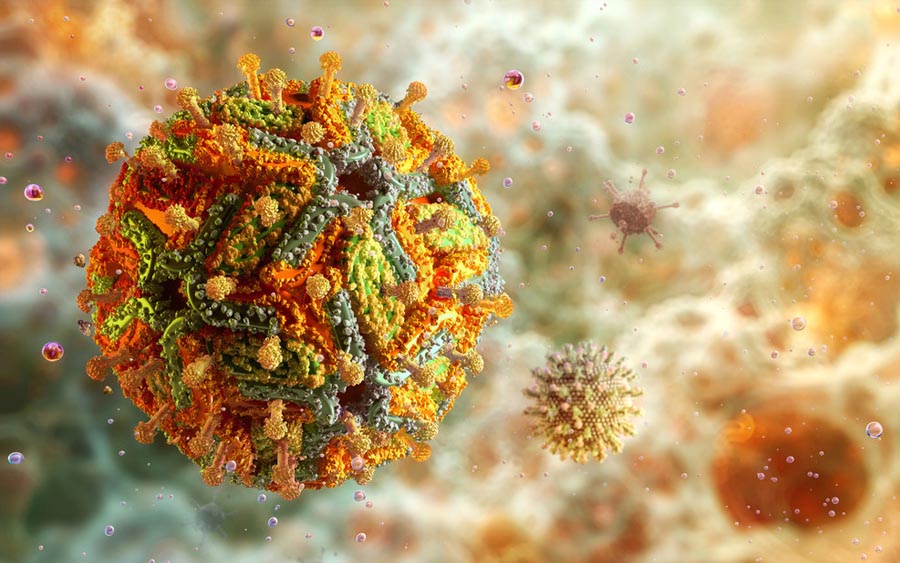WhatsApp, una de las aplicaciones de mensajería más utilizadas, genera archivos residuales que pueden ocupar gran parte del almacenamiento interno del teléfono, sobre todo en dispositivos Android. Aunque eliminar fotos, videos o audios desde la galería o el chat parece definitivo, estos archivos muchas veces quedan almacenados en carpetas internas del sistema y continúan utilizando espacio.
¿Qué es la “papelera oculta” de WhatsApp?
A diferencia de otras aplicaciones, WhatsApp no cuenta con una papelera visible. Los archivos que se eliminan desde la app pueden seguir almacenados en rutas internas como Android/media/com.whatsapp/WhatsApp/Media, donde se agrupan imágenes, videos, audios y documentos recibidos y enviados. Si estos archivos no se eliminan de manera definitiva, el teléfono puede volverse lento, perder rendimiento y presentar alertas de falta de almacenamiento.
Pasos para vaciar la papelera oculta en Android
- Abre la app “Archivos” o “Gestor de archivos” en tu celular Android.
- Ingresa a Almacenamiento interno > Android > media > com.whatsapp > WhatsApp > Media.
- Revisá las subcarpetas (Imágenes, Videos, Audios, Documentos) y seleccioná los archivos que deseas borrar.
- Elimina estos archivos de manera definitiva para liberar espacio en el dispositivo.

Opciones desde la configuración de WhatsApp
- Abre WhatsApp y accede a los tres puntos en la esquina superior.
- Selecciona Ajustes > Almacenamiento y datos > Administrar almacenamiento.
- Puedes filtrar archivos “Reenviados muchas veces” o “archivos de más de 5 MB” para eliminarlos rápidamente.
- Selecciona los contenidos a borrar y confirma la acción para liberar espacio.
Consejos adicionales para optimizar el almacenamiento
- Borra la caché de WhatsApp desde Ajustes > Aplicaciones > WhatsApp > Almacenamiento > Borrar caché.
- Desactiva las descargas automáticas para evitar la acumulación de archivos no deseados.
- Limpia copias de seguridad antiguas ubicadas en la carpeta Databases, manteniendo solo la copia más reciente.